SMS tekstne obavijesti Značajka virtualnih obveza šalje SMS poruke vanjskim gostima radi ažuriranja obveza, kao što su potvrda, podsjetnik, ažuriranje datuma/vremena i otkazivanje. Poruka sadrži datum i vrijeme obveze te vezu na mrežni sastanak. To je Teams Premium za koju organizator sastanka mora imati licencu Teams Premium sastanaka.
Prilikom korištenja SMS sms obavijesti Virtualne obveze u značajci Teams Premium:
-
Pribavite pristanak primatelja da žele primati informacije o podsjetniku na obveze putem SMS-ova.
-
Obavijestite primatelje da se učestalost poruke razlikuje, a za primanje podsjetnika na obveze putem SMS-a mogu se primjenjivati poruke i cijene podataka, ako je to prikladno.
-
Obavijestite primatelje da mogu odgovoriti SMS porukom "STOP" da bi otkazali pretplatu na sve buduće poruke od Microsofta Virtualni sastanci.
-
Obavijestite primatelje da mogu odgovoriti pomoću ključne riječi HELP radi dodatne pomoći ili se obratite support.microsoft.com.
Pogledajte Get-CsTeamsVirtualAppointmentsPolicy (MicrosoftTeamsPowerShell) | Microsoft Learn da biste saznali više o tome kako upravljati pristupom toj značajci pomoću naredbi komponente PowerShell.
Napomena: Ta je značajka trenutno dostupna samo korisnicima u SAD-u i može slati tekstne poruke samo korisnicima s valjanim američkim telefonskim brojem (+1 pozivni broj države). Komunikacija tekstnim porukama nalazi se na engleskom jeziku.
Zakazivanje i slanje obavijesti sms-om o virtualnoj obvezi
Da biste zakazili i poslali SMS obavijest o virtualnoj obvezi svojim gostima:
-
Otvorite aplikaciju Teams Calendar->Nova sastanak->Virtualna obveza.
-
Slanje obavijesti SMS-om uvijek je odabrano prema zadanim postavkama. Ako je omogućeno, tekstna poruka podsjetnika automatski će se poslati 15 minuta prije vremena obveze. Postavka obavijesti sms-om prikazat će se samo ako imate aktivnu Teams Premium licencu.
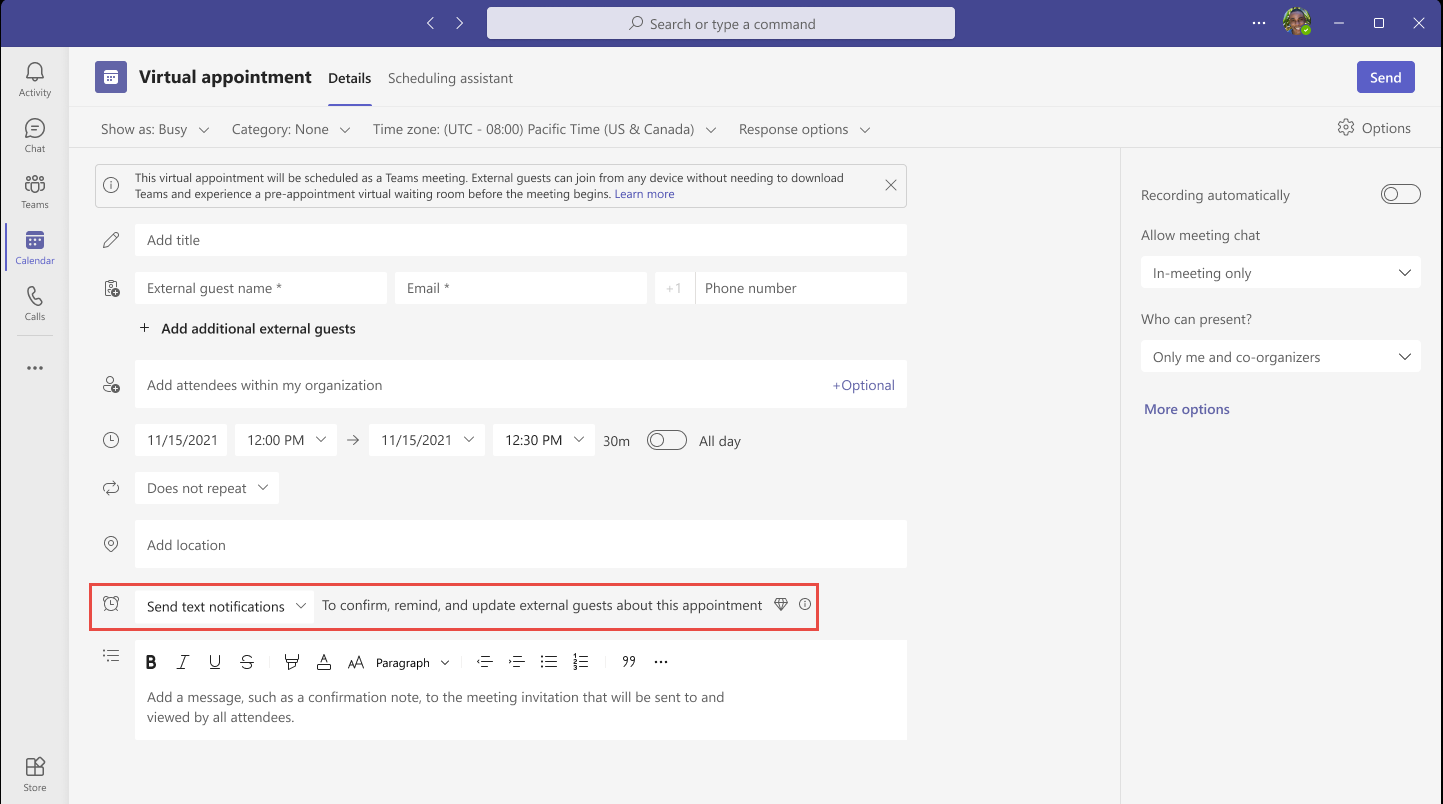
-
U obrascu za zakazivanje virtualnog sastanka obaveze unesite pojedinosti kao što su, naslov, ime vanjskog gosta, e-pošta vanjskog gosta, telefonski broj vanjskog gosta, sudionici, datum, vrijeme i mjesto.
-
Da biste primatelju poslali obavijest o obvezi putem SMS-a, na padajućem izborniku odaberite Pošalji obavijesti SMS-om.
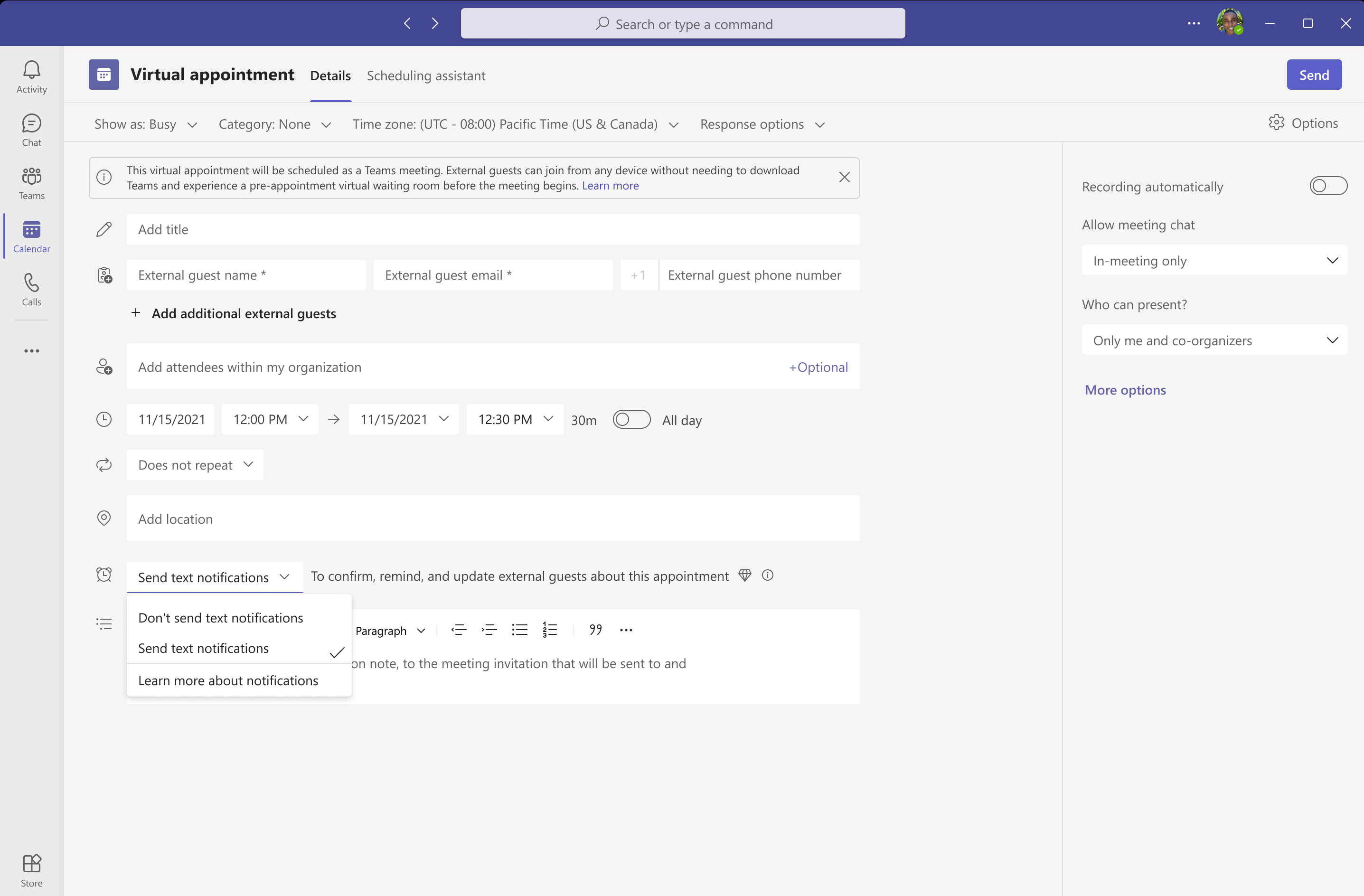
-
Odaberite ikonu informacija pokraj opisa. Prikazuje se: podsjetnici će biti poslani 15 minuta prije obveze.
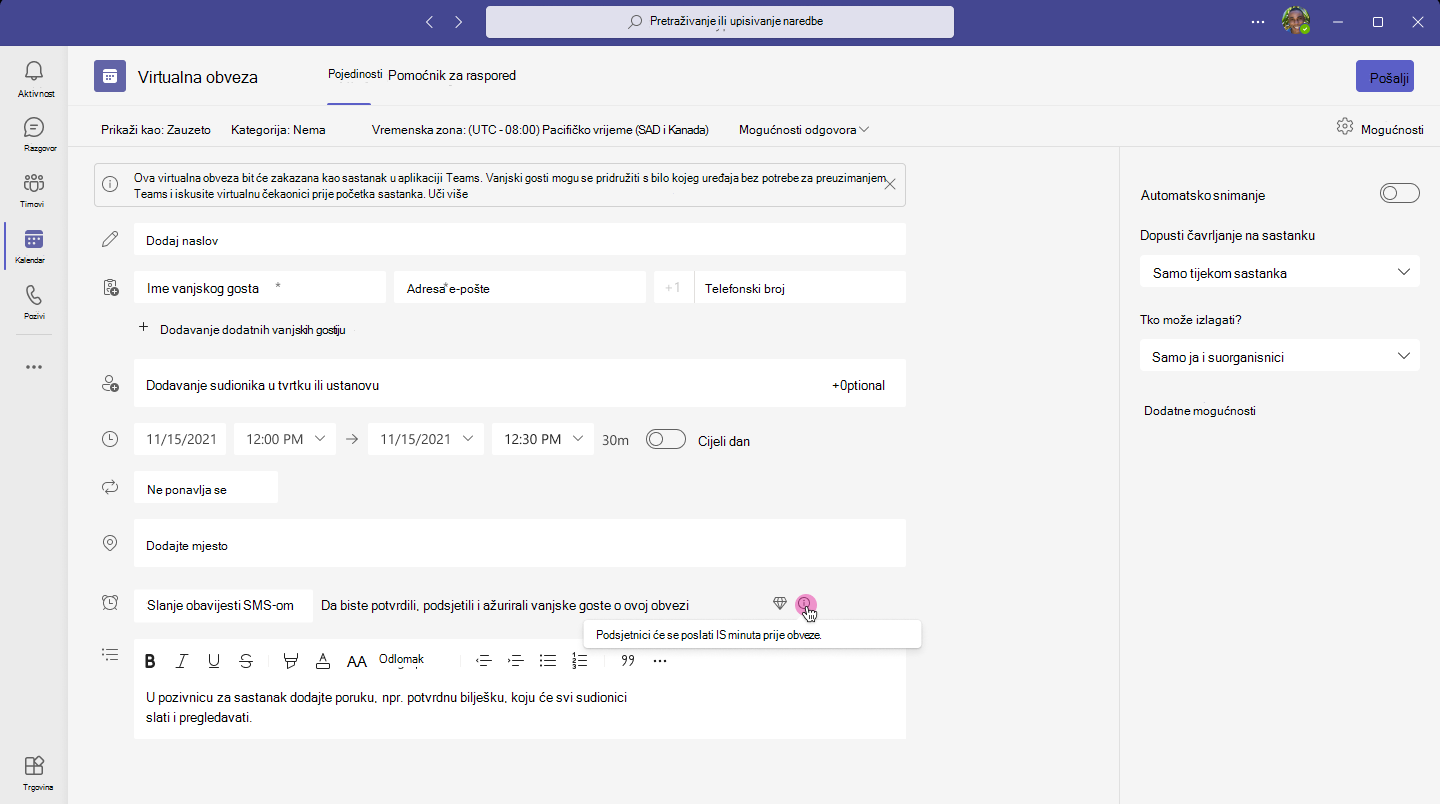
-
Primatelji će primiti SMS sms obavijest o obvezi na telefonu.
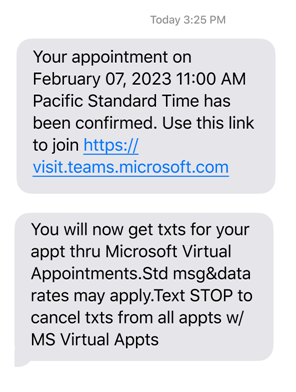
-
Ako ažurirate obvezu u virtualnom obrascu obveze, primatelji će primiti sms obavijest o ažuriranju.
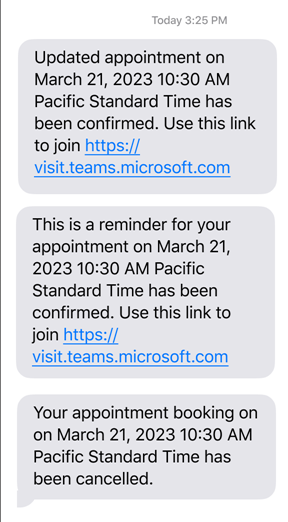
-
Ako primatelji otkažu pretplatu na poruke iz Microsoftovih virtualnih obveza, primit će obavijest sms-om o tome.
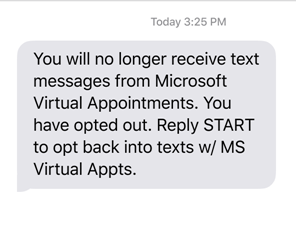
-
Da ne biste primatelju slali obavijesti SMS-om, odaberite padajući izbornik pokraj mogućnosti Slanje obavijesti SMS-om da biste odabrali Nemoj slati tekstualne obavijesti.
-
Da biste saznali više o toj značajci i pogledali uvjete i odredbe te izjavu o zaštiti privatnosti, odaberite padajući izbornik pokraj mogućnosti Slanje obavijesti SMS-om da biste odabrali Dodatne informacije o obavijestima.










